Enhavtabelo
Nombri la nombron da tagoj en Excel estas grava tasko en niaj ĉiutagaj agadoj. Sed kio estas la Excel-formuloj por fari tion en efika maniero? En ĉi tiu artikolo, mi kalkulos la nombron da tagoj de iu dato ĝis hodiaŭ uzante Excel-formulon kaj Power Query.
Elŝutu Praktikan Laborlibron
Vi povas elŝuti la sekvan Excel-libron por pli bone. komprenu kaj praktiku ĝin memstare.
Nombri Daton ĝis Hodiaŭ.xlsx
8 Facilaj Manieroj Apliki Excel-Formulon por Nombri Tagojn de Dato ĝis Hodiaŭ
En ĉi tiu artikolo, ni montros al vi kiel apliki Excel-formulon por kalkuli tagojn de dato ĝis hodiaŭ uzante la Subtrahoformulo , la DAYS-funkcio , la DATE-funkcio , la DAYS-funkcio , la funkcio DATEDIF , la funkcio NETWORKDAYS , la funkcio NETWORKS.INT , kaj la uzado de la Potenca Demando .
Antaŭ ol eniri la ĉefan diskuton, ni rigardu nian datuman aron.
En la sekva figuro, dungitoj nomas kun ilia kuniĝo. datoj estas donitaj. Ni devas kalkuli la nombron da tagoj de la aliĝdato ĝis Hodiaŭ .

Ni komencu
1. Uzado de Subtraho Formulo Nombri Tagojn de Dato ĝis Hodiaŭ en Excel
Ni povas kalkuli la nombron da tagoj de la aliĝdato ĝis hodiaŭ senpene uzante la subtrahonaro.
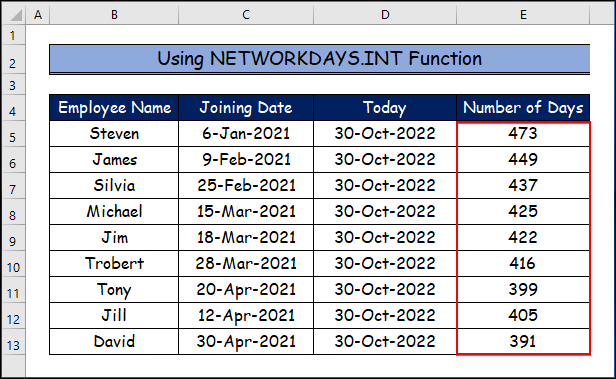
- Poste, se vi povas inkluzivi feriojn en la funkcio. En tiu kazo, skribu la sekvan formulon ĉi tie. kie C5 estas la aliĝdato kaj D5 estas la dato de la nuna tago, 7 estas por la semajnfintagoj de vendredo kaj sabato kaj $E $5:$E$13 estas por ferioj.
=NETWORKDAYS.INTL(C5, D5,7,$E$5:$E$13)
- Fine, vi ricevos la sekva eligo.

Legu Pli: Kiel Kalkuli Tagojn Elstarajn en Excel (Kun Facilaj Paŝoj)
8. Uzado de Potenca Demando por Nombri Tagojn de Dato ĝis Hodiaŭ en Excel
Se vi volas fari la saman analizon per Potenca Demando , kiun mi faris uzante malsamajn Excel-funkciojn, ĝi estos bona decido.
Power Query , unu el la plej potencaj komercaj spionaj iloj, postulas, ke la uzanto ne lernu apartan kodon.
La unua funkcio. disponebla en MS Excel en 2010, Excel 2010 kaj 2013, estas senpaga aldonaĵo. Ĝi estas plene integrita en Excel ekde 2016.
Ĉi tie, mi montras nur la subtrahoprocezon per Power Query .
Paŝo 1:
- Unue, elektu la ĉelan gamon B4:D13 > El Tabelo (disponebla en Datumoj langeto)> Krei tabelon >premu.

Paŝo 2:
- Aldoni Kolumno >premu la klavon CTRL >elektu la du kolumnojn t.e. Dato de aliĝo kaj Hodiaŭ >alklaku sur Dato > Sutrahi Tagojn.
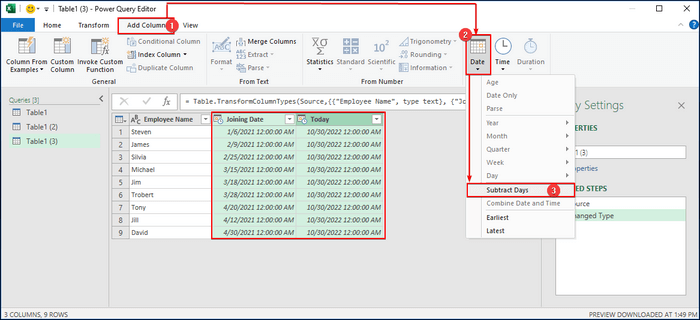
Paŝo 3:
- Elektu Hejma langeto > Fermi & Ŝargi > Fermi & Ŝarĝi al.

- Ĉi tie, ni elektos Novan laborfolion >premu.

- Fine, vi ricevos la eligon kiel la jenan.

Legu pli : Kiel Nombri Tagojn de Dato ĝis Hodiaŭ Aŭtomate Uzante Excel-Formulon
Konkludo
En ĉi tiu artikolo, ni kovris 8 manieroj de Excel-formuloj por kalkuli tagojn de dato ĝis hodiaŭ. Mi sincere esperas, ke vi ĝuis kaj lernis multon de ĉi tiu artikolo. Aldone, se vi volas legi pliajn artikolojn pri Excel , vi povas viziti nian retejon, ExcelWIKI . Se vi havas demandojn, komentojn aŭ rekomendojn, bonvolu lasi ilin en la komenta sekcio sube.
formulo.La subtrahoformulo, la plej facile deduktebla, povus esti facile aplikata per enigo de la minus (-) operatoro inter la du datoj.
Paŝo 1:
- Unue, elektu la E5 ĉelon.
- Tiam skribu la sekvan formulon.
=D5-C5
- Fine premu ENTER .

Paŝo 2:
- Do, vi vidos la nombron da tagoj inter la aliĝo de la unua persono kaj la hodiaŭa dato.
- Tiam, uzu la Plenigi Tenilon kaj trenu ĝin malsupren de la E5 ĉelo al la E13 ĉelo.

Paŝo 3:
- Fine, vi ricevos la nombron da tagoj por ĉiuj homoj en la datumoj aro.

Legu Pli: Kiel Minus Nombro de Tagoj aŭ Dato de Hodiaŭ en Excel
2. Uzado de HODIAŬ Funkcio por Nombri Tagojn de Dato ĝis Hodiaŭ
Se vi ne volas krei alian ĉelon por la nuna dato, vi ĉiam povas uzi la HODIAŬ funkcio .
Ĉi tiu funkcio liveras la aktualan daton, kiu estas konstante ĝisdatigita se la datumaro estas modifita aŭ malfermita. Neniuj argumentoj estas prezentitaj en la HODIAŬ funkcio .
Paŝo 1:
- Por apliki la funkcion en nia datumaro, elektu malplena ĉelo ekz. E5 ĉelo.
- Tiam, tajpu la sekvan formulon por kalkuli la totalan nombron da tagoj ekde kiam dungito havasaliĝis al la oficejo. Jen C5 la aliĝdato de la dungito.
=TODAY()-C5
- Kaj tiam, premu ENTER .

Paŝo 2:
- Sekve, vi vidos la nombro da tagoj inter la aliĝo de la unua persono kaj la hodiaŭa dato.
- Tiam uzu la Plenigi Tenilon kaj trenu ĝin malsupren el la E5 ĉelo al la E13 ĉelo.

Paŝo 3:
- Fine, vi ricevos la nombron da tagoj por ĉiuj homoj en la datumaro.

Legu Pli: Excel-Formulo por Kalkuli Nombron de Tagoj Inter Hodiaŭ kaj Alia Dato
3. Uzante Excel-Formulon kun TAG-Funkcio por Nombri Tagojn de Dato ĝis Hodiaŭ
Alia simpla maniero por kalkuli la nombron da tagoj inter du datoj , en ĉi tiu kazo, la aliĝdato, kaj la aktuala dato, estas apliki la TAGOJ funkcion .
La funkcio donas la nombron da tagoj inter du Excel-datoj.
Sintakso de la funkcio DAYS
=DAYS (end_date, start_date) Argumentoj de la funkcio DAYS
fin_dato – La findato.
komenca_dato – La komenca dato.
Paŝo 1:
- Do, ni apliku la funkcion en niaj datumoj. aro. Nun elektu malplenan ĉelon kiel D5 .
- Tiam, enigu ĉi tie la sekvan formulon sube. kie D5 estas la dato de la nuna tago kaj C5 estas ladato de aliĝo.
=DAYS(D5,C5)
- Post tio, premu ENIGU .

Paŝo 2:
- Ĉi tie, vi vidos la nombron da tagoj inter la aliĝo de la unua persono kaj la hodiaŭa dato.
- Tiam uzu la Plenigi Tenilon kaj trenu ĝin malsupren de la E5 ĉelo al la E13 ĉelo.

Paŝo 3:
- Kiel rezulto, vi ricevos la nombro da tagoj por ĉiuj homoj en la datumaro.

Legu Pli: Kiel Kalkuli Nombron da Tagoj Inter Du Datoj en Excel
4. Apliki DATA-Funkcion por Nombri Tagojn de Hodiaŭ en Excel
Vi povas kalkuli la nombron da tagoj uzante la DATO-funkcion . La DATO funkcio liveras la serian numeron kiun certa dato tenas.
Sintakso de la DATA Funkcio
=DATE (year, month, day) Argumentoj de la DATA Funkcio
jaro – Nombro por la jaro.
monato – Nombro por la monato.
tago – Nombro por la tago.
Ĉar ni havas unu ĉelon kiu enhavas la daton, ni povas uzi la funkciojn JARO , MONATO kaj TAGO por ĉerpi la jaron, monato kaj dato respektive. Ankaŭ, vi povas enigi la datumojn permane.
- La funkcio JARO ĉerpas la jaron el difinita dato. La sintakso de la funkcio estas
=YEAR (date)
- La Excel MONATOfunkcio ĉerpas la monaton el donita dato
=MONTH (serial_number)
- La funkcio Excel DAY redonas la monatotagon kiel nombron inter 1 ĝis 31 de donita dato.
=DAY (date) Paŝo 1. :
- Tial nia formulo prenas la formon kie D5 estas la dato de la nuna tago kaj C5 estas la kuniĝdato.
=DATE(YEAR(D5),MONTH(D5),DAY(D5))-DATE(YEAR(C5),MONTH(C5),DAY(C5))
- Nun elektu malplenan ĉelon E5 , enigu la formulon, kaj premu ENTER .

Paŝo 2:
- Tial vi faros vidu la nombron da tagoj inter la aliĝo de la unua persono kaj la hodiaŭa dato.
- Krome uzu la Plenigi Tenilon kaj trenu ĝin malsupren de la E5 ĉelo al la E13 ĉelo.
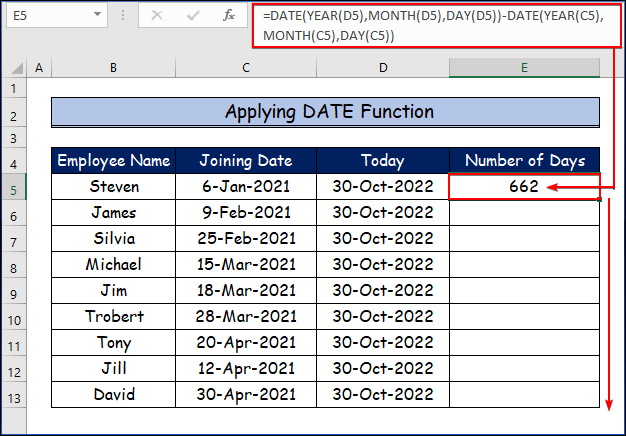
Paŝo 3:
- Laste, la donita bildo montras la nombron da tagoj inter la aliĝdato kaj la hodiaŭa dato en la datumaro.

Legu Pli: Kalkuli Nombron da Tagoj inter Du Datoj kun VBA en Excel
Similaj legaĵoj
- Kiel Kalkuli Nombron da Monatoj Inter Du Datoj en Excel
- Aldonu Tagojn al Dato en Excel Ekskludante Semajnfinojn (4 Manieroj)
- Kiel Kalkuli Labortagojn en Monato en Excel (4 Facilaj Manieroj)
- Subtrahi Datojn en Excel por Akiri Jarojn (7 Simplaj Metodoj)
- Kiel Kalkuli Labortagojn inter Du Datoj en Excel (4Metodoj)
5. Uzado de Excel-Formulo kun DATEDIF-Funkcio por Nombri Tagojn de Dato ĝis Hodiaŭ
La uzo de la funkcio DATEDIF ankaŭ estas maniero kalkuli tagojn inter Excel-datoj. Ĝi estas speciale intencita por determini la tempodiferencon en malsamaj unuoj, inkluzive de tagoj, monatoj kaj jaroj.
Sintakso de la Funkcio DATEIF
=DATEDIF (start_date, end_date, unit) Argumentoj de la Funkcio DATEIF
komenca_dato – Komenca dato en Excel-dato seria numero-formato.
fin_dato – Findato en Excel-dato seria numero-formato.
unuo – La tempounuo por uzi (jaroj, monatoj aŭ tagoj).
Paŝo 1:
- Do la formulo por nia datuma aro estas donita sube kie D5 estas la dato de la nuna tago kaj C5 estas la dato de aliĝo. Ankaŭ, d rilatas al tagoj (plenaj tagoj).
=DATEDIF(C5,D5,"d")
- Nun enigu la formulon en malplenan ĉelon, kaj premu ENTER .
- Same la funkcion DAYS , vi ankaŭ povas uzi la funkcion HODIAŬ ĉi tie anstataŭ fin_dato.
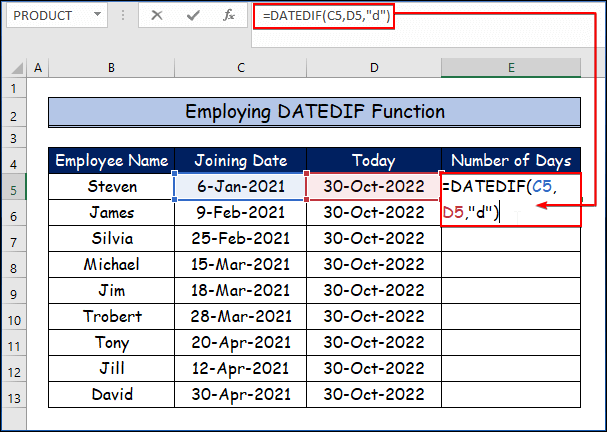
Paŝo 2:
- Tiam, vi vidos la nombron da tagoj inter la la aliĝo de unua persono kaj la hodiaŭa dato.
- Krome uzu la ilon Plenigi Tenilon kaj trenu ĝin malsupren de la E5 ĉelo al la E13 ĉelo.

Paŝo 3:
- Finfine, la donita bildo montras la nombronde tagoj inter la aliĝdato kaj la hodiaŭa dato en la datumaro.
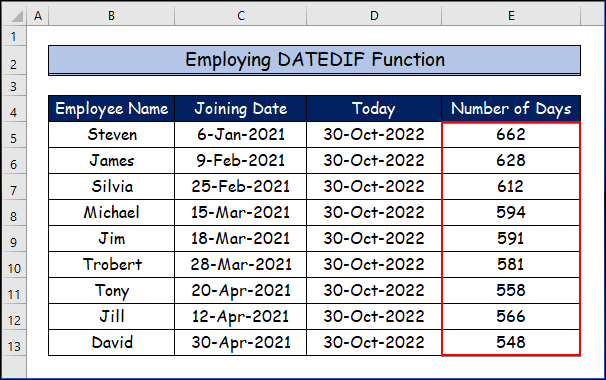
Legu Pli: Kiel Nombri Monatojn de Dato. al Hodiaŭ per Uzado de Excel-Formulo
6. Aplikado de la Funkcio NETWORKDAYS por Nombri Tagojn de Dato ĝis Hodiaŭ en Excel
Se vi volas kalkuli labortagojn kaj ekskludi semajnfinajn tagojn kaj feriojn, vi povas uzi la NETWORKDAYS funkcion .
Excel NETWORKDAYS -funkcio kalkulas la nombron da labortagoj inter du datoj. Sabato kaj dimanĉo estas aŭtomate ekskluditaj de la funkcio kaj laŭvole povas esti ekskludita listo de la ferioj.
Vi ne povas ŝanĝi la defaŭltajn semajnfintagojn en la funkcio.
Sintakso de la RETTAGAGOJ Funkcio
=NETWORKDAYS (start_date, end_date, [holidays]) Argumentoj de la RETTAGO Funkcio
komenca_dato – La komencdato.
fin_dato – La findato.
ferioj – [laŭvola] Listo de nelaborataj tagoj kiel datoj.
Paŝo 1:
- Unue, ni kalkulu la nombron da labortagoj ekskludante la defaŭltajn semajnfintagojn, kaj ne kalkulante la feriojn.
- Do, elektu malplenan ĉelon kaj enigu la sekvan formulon kie C5 estas la aliĝdato kaj D5 estas la dato de la nuna tago.
=NETWORKDAYS(C5,D5)
- Tiam premu ENTER .

Paŝo 2:
- Tiam vi vidos la nombron da tagoj inter la unuala aliĝo de persono kaj la hodiaŭa dato.
- Post tio, uzu la ilon Plenigi Tenilon kaj trenu ĝin malsupren de la E5 ĉelo al la E13 ĉelo.

Paŝo 3:
- Laste, la donita bildo montras la nombron da tagoj inter la aliĝdato kaj la hodiaŭa dato en la datumaro.

Nun ni povas inkluzivi liston de la ferioj. . Ne estas devige, ke la ĉela gamo de la ferioj estas proksima al la aliaj du datoj. Sed certigu, ke la signo Dolaro ($) estas disponebla en la ĉela gamo, por ke ĝi funkciu por ĉiuj dungitoj.
Tial la formulo estos:
=NETWORKDAYS(C5,D5,$E$5:$E$13) kie C5 estas la aliĝdato, D5 estas la dato de la nuna tago (vi povas uzi la HODIAŬ funkcio anstataŭ ĝi) kaj $E$5:$E$13 estas la ĉela gamo por ferioj. Post tio, elektu malplenan ĉelon kaj premu Enigu .
- Fine, vi ricevos la sekvan eligon.

Legu Pli: Kiel Kalkuli Labortagojn Ekskludante Dimanĉojn en Excel
7. Uzante Excel NETWORKDAYS.INT-Funkcion por Nombri Tagojn de Dato ĝis Hodiaŭ
Kiel vi scias, semajnfinaj tagoj varias de lando al lando. Ekzemple, vendredo kaj sabato estas semajnfintagoj en iuj landoj.
Unu ĉefa limigo de la funkcio RETTAGAGOJ estas fiksita sabate kaj dimanĉe. Se vi volas personecigi la semajnfinajn tagojn, tiam NETWORKDAYS.INT funkcio estos la ĝusta elekto por vi.
Ĉi tiu funkcio ankaŭ kalkulas la nombron da labortagoj escepte de la personigitaj semajnfintagoj kaj ferioj.
Sintakso de la NETWORKDAYS.INT Funkcio
=NETWORKDAYS.INTL (start_date, end_date, [weekend], [holidays]) Argumentoj de la NETWORKDAYS.INT Funkcio
komenca_dato – La komenca dato.
fin_dato – La findato.
semajnfino – [laŭvola] Agordo por kiuj tagoj de la semajno estu konsiderataj semajnfinoj.
ferioj – [laŭvola] Referenco al datoj konsiderataj nelaborataj.
Paŝo 1:
- Por apliki la formulon en nia datumaro, elektu malplenan ĉelon ekz. E5 .
- Tiam, tajpu la sekvan formulon kie C5 estas la kuniĝodato kaj D5 estas la dato de la nuna tago kaj 7 estas por la semajnfinaj tagoj de vendredo kaj sabato.
=NETWORKDAYS.INTL(C5,D5,7)
- Post premante ENTER , vi ricevos la sekvan rezulton.
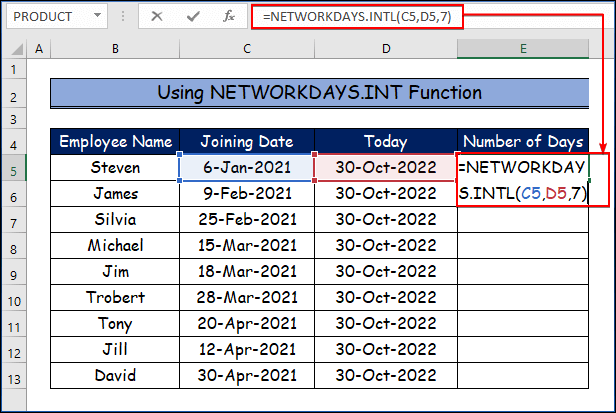
Paŝo 2:
- Do, vi vidos la nombron da tagoj inter la aliĝo de la unua persono kaj la hodiaŭa dato.
- Post tio, uzu la Plenigi Tenilon kaj trenu ĝin malsupren de la E5 ĉelo al la E13 ĉelo.

Paŝo 3:
- Sekve, la donita bildo montras la nombron da tagoj inter la aliĝdato kaj la hodiaŭa dato en la datumoj.

